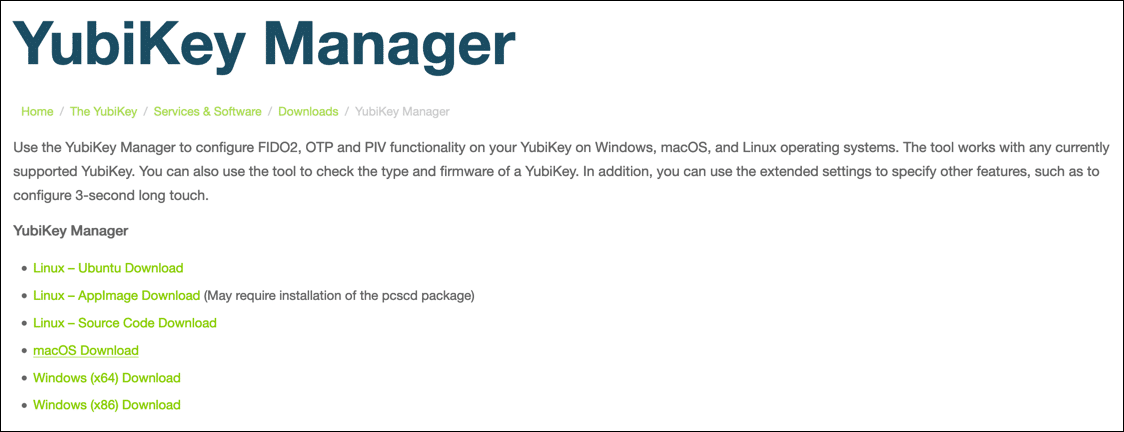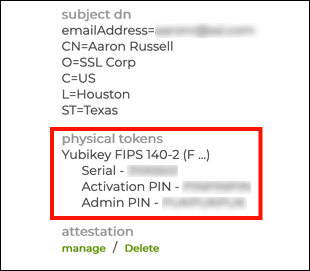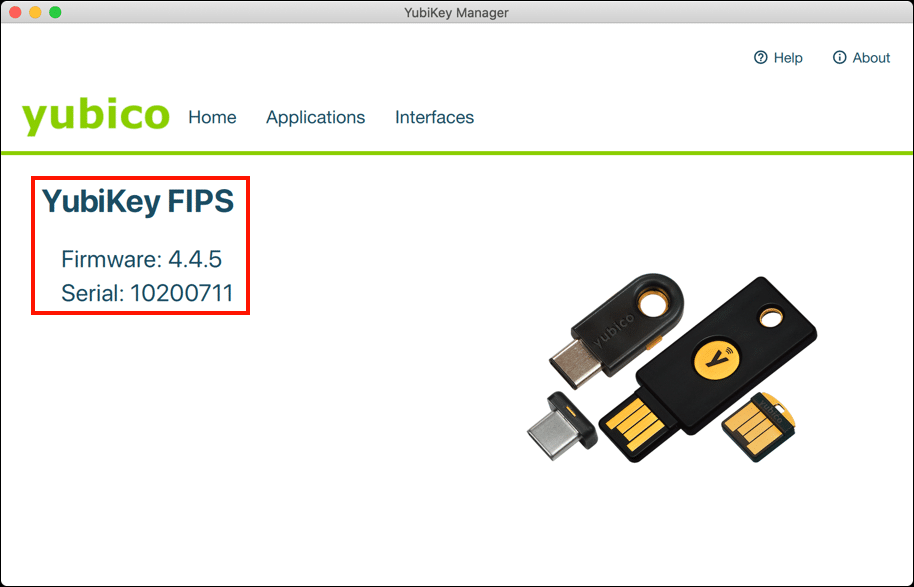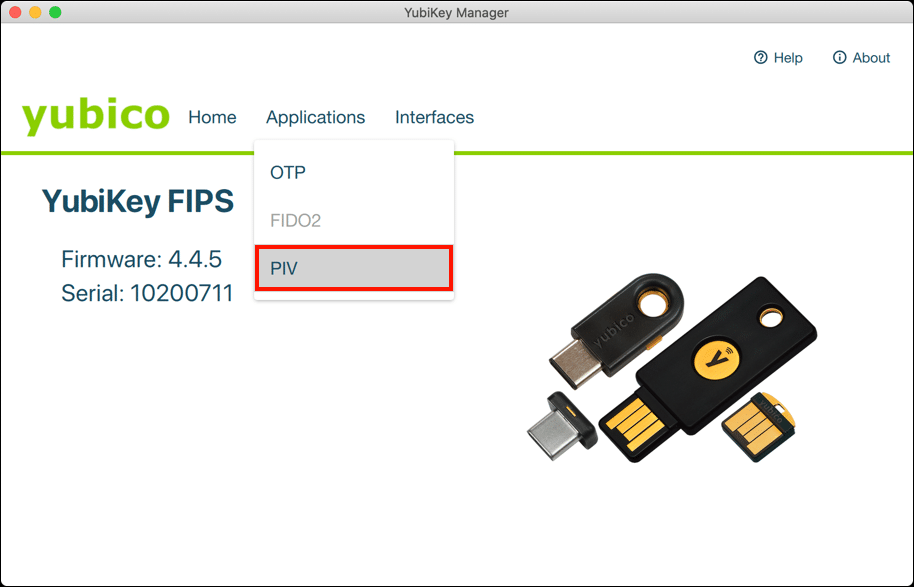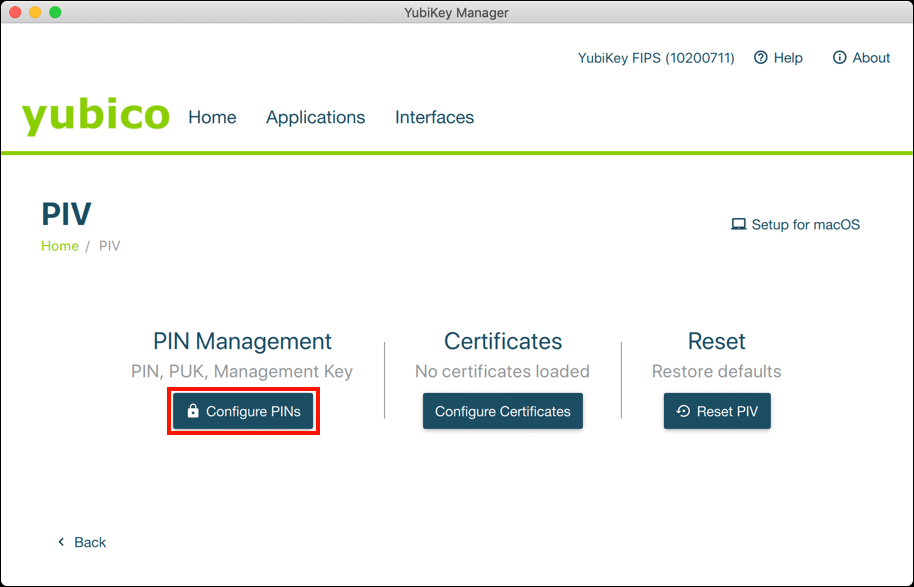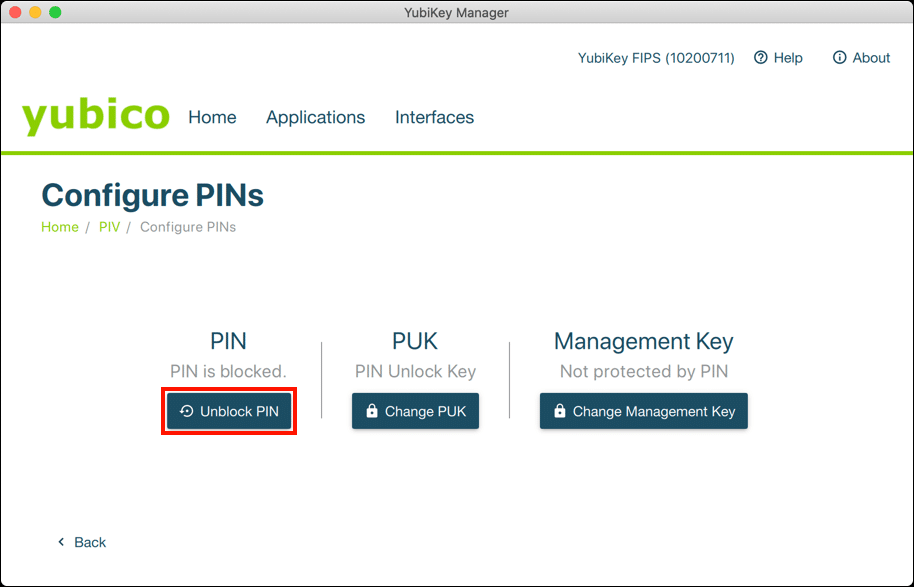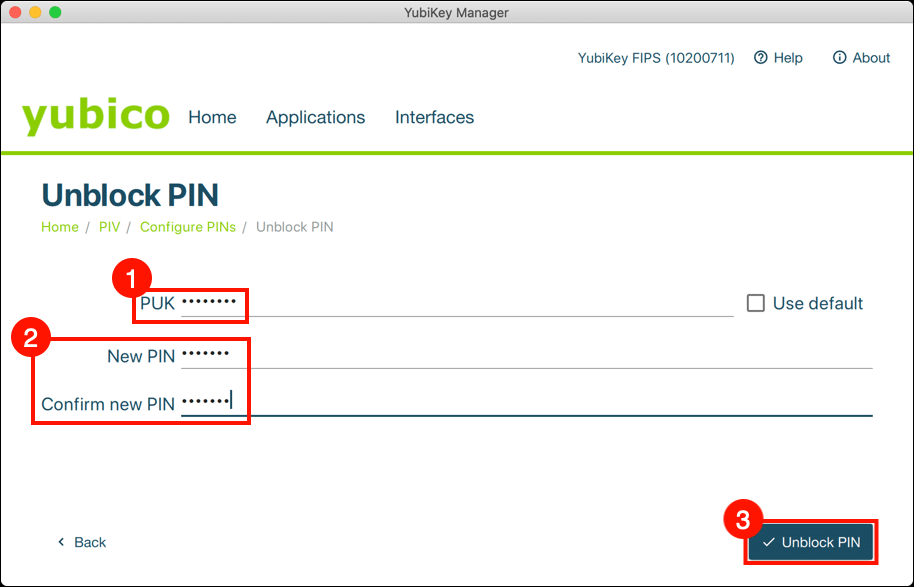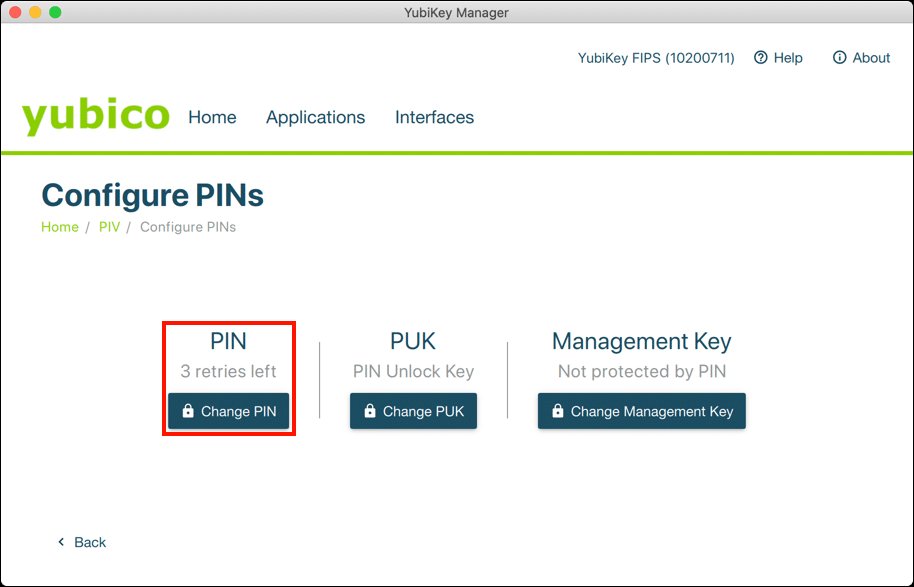所要時間: 15 minutes
SSL.comがインストールされたFIPS140-2検証済みセキュリティキーUSBトークン EVコード署名 or ビジネスアイデンティティ 証明書への入力にXNUMX回失敗すると、証明書のPINがブロックされます。 PINがブロックされている場合、YubiKeyを使用してコードまたはドキュメントファイルに署名することはできません。 この問題が発生した場合は、PINをリセットして最初からやり直す方法をご覧ください。
- YubiKey Managerをダウンロードしてインストールします。
YubiKey Managerは、Windows、macOS、Linux用のYubicoの設定ツールです。 に移動します ユビキーマネージャー ダウンロードページ、お使いのOSのインストーラーをダウンロードし、ソフトウェアをインストールします。
- PUKを取得します。
SSL.comユーザーアカウントにログインし、注文からPINロック解除キー(PUK)を取得します。 YubiKeyのPUKを表示する手順については、を参照してください。 このハウツー。 PUKは、SSL.comのユーザーポータルで「管理者PIN」とラベル付けされていることに注意してください。
- YubiKeyを挿入し、YubiKey Managerを起動します。
YubiKeyをコンピューターに挿入し、YubiKey Managerアプリケーションを起動します。 YubiKey ManagerはYubiKeyのモデルとシリアル番号を表示するはずです。
- PIVアプリケーションを選択します。
選択 アプリケーション> PIV YubiKeyメニューから。
- 「PINの構成」ボタンをクリックします。
クリック PINを構成する 下にあるボタン PIN管理 見出し。
- [PINのブロックを解除]ボタンをクリックします。
YubiKey Managerは、PINがブロックされているかどうかを通知します。 クリック PINのブロックを解除
- PUKと新しいPINを入力します。
PUKを入力し、7文字以上の新しいPINを作成して確認します。 終了したら、 PINのブロックを解除
- 完成しました!
PINのブロックが解除され、署名ファイルに戻ることができます。 ことに注意してください PINのブロックを解除 ボタンがに変わりました PINを変更.